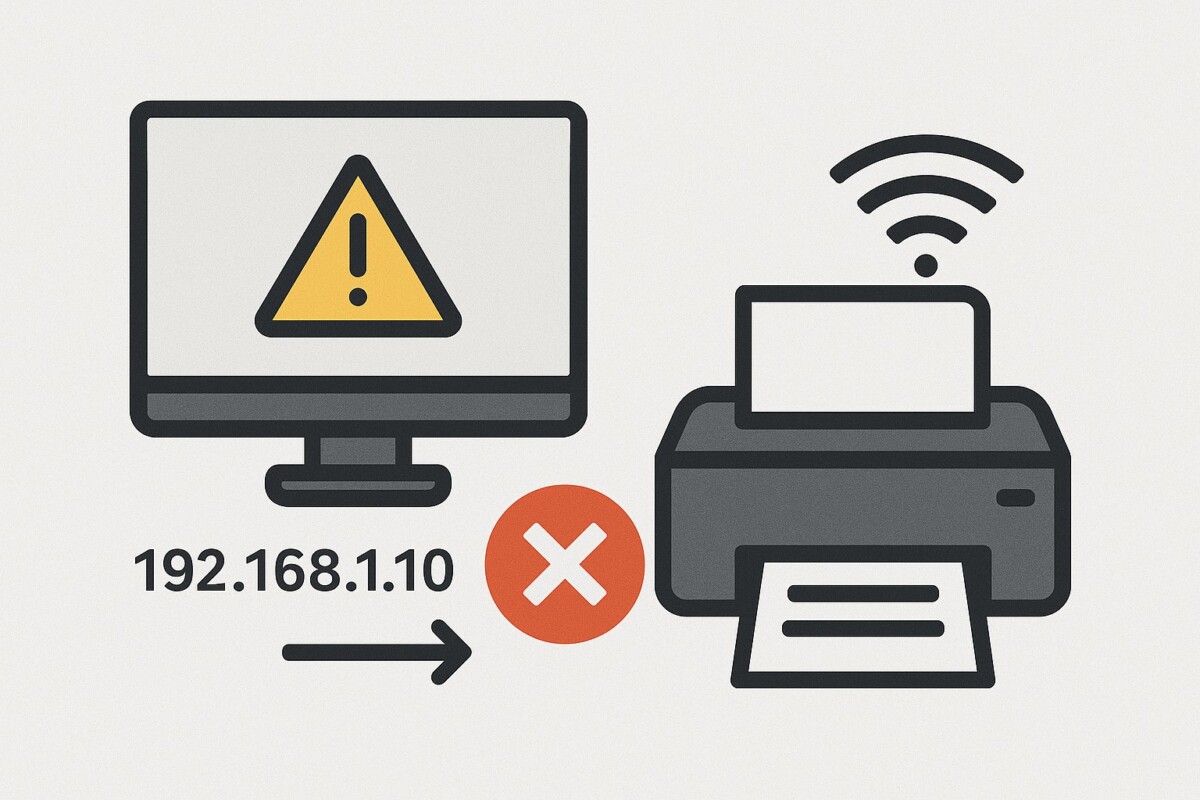프린터 네트워크 충돌 해결법 – IP 설정 꿀팁으로 완벽 정리
프린터 네트워크 충돌 문제는 라우터 재시작 후 또는 여러 장치가 동일한 IP 주소를 사용할 때 자주 발생합니다. 이 문제를 해결하려면 수동 IP 설정을 통해 네트워크 충돌을 예방하고, 안정적인 연결을 유지하는 방법이 중요합니다. 이 글에서는 IP 충돌의 원인과 이를 해결하기 위한 방법을 단계별로 안내합니다.
프린터 네트워크 충돌 해결
프린터 네트워크 충돌은 여러 장치가 동일한 IP 주소를 할당 받을 때 발생합니다. 이 문제를 해결하지 않으면 프린터는 연결 상태는 정상이나, 출력 명령을 받지 못하고 대기 상태만 유지됩니다. 수동 IP 설정이나 고정 IP 할당을 통해 충돌을 방지하고, 프린터가 안정적으로 출력 명령을 처리할 수 있도록 해결할 수 있습니다.
프린터 네트워크 충돌의 원인과 증상
프린터 네트워크 충돌은 여러 장치가 동일한 IP 주소를 할당 받을 때 발생합니다. IP 주소는 각 장치가 네트워크에서 고유하게 구분되는 주소인데, 여러 장치가 동일한 IP 주소를 가지게 되면 네트워크가 혼잡해지고 충돌이 발생합니다. 이 경우, 프린터와 다른 장치들이 서로 같은 IP 주소를 사용하려 하며, 그로 인해 네트워크가 제대로 작동하지 않게 됩니다.
이러한 IP 충돌이 발생하면 프린터가 네트워크에 정상적으로 연결되었음에도 불구하고, 출력 명령이 제대로 처리되지 않습니다. 프린터는 네트워크에 연결되어 있는 것처럼 보이지만, 출력 명령을 받지 않고, 대기 상태만 유지됩니다. 이는 프린터가 출력할 준비는 되어 있지만, 네트워크에서 해당 출력 명령을 정상적으로 수신하지 못하기 때문입니다.
왜 문제를 해결하지 않으면 안 되는지
IP 충돌 문제를 해결하지 않으면, 프린터는 계속해서 대기 상태에 머물게 되고, 그 결과로 사용자가 인쇄 명령을 내릴 때마다 프린터가 아무 일도 하지 않는 상황이 반복될 수 있습니다. 이런 문제는 작업이 중단되거나 출력이 지연되는 불편을 초래합니다.
이 문제를 해결하려면 IP 주소를 수동으로 설정하거나 고정 IP를 할당하여, 네트워크 내에서 충돌이 발생하지 않도록 해야 합니다.
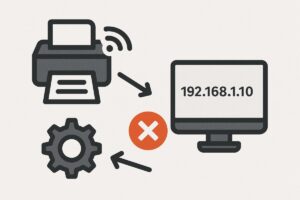
IP 충돌 해결 방법
① 프린터 IP 주소 확인
-
-
프린터의 디스플레이 메뉴로 이동 후, 설정 → 무선 → IP 주소 확인.
-
② IP 충돌 확인
-
-
컴퓨터 또는 스마트폰에서 Ping 명령어를 사용하여 프린터 IP 충돌 여부를 확인할 수 있습니다.
-
예시:
ping 192.168.0.xxx명령을 사용하여 프린터 IP 주소가 충돌하는지 확인합니다.
-
③ 수동 IP 설정
-
-
프린터의 제어판 → 설정 → 무선 네트워크 → 수동 IP 입력.
-
예시: IP 주소를 192.168.0.240으로 설정하고, 서브넷 마스크는 255.255.255.0으로 설정합니다.
-
추천: 충돌을 피하기 위해 192.168.0.100~192.168.0.250 범위 내에서 수동으로 IP를 설정합니다.
-
고정 IP 설정 방법
① 라우터에서 고정 IP 설정
-
-
라우터 관리자 페이지로 이동하여 MAC 주소를 기준으로 고정 IP를 할당합니다.
-
고정 IP 할당을 통해 네트워크 충돌을 방지하고, 프린터가 항상 동일한 IP를 유지할 수 있습니다.
-
② Wi-Fi 라우터 재시작
-
-
IP 설정 후, 프린터 포트 재설정을 진행하고, Wi-Fi 라우터 재시작을 통해 자동 IP 검색을 비활성화합니다.
-
이를 통해 IP 충돌을 방지하고 안정적인 연결을 유지할 수 있습니다.
-
무선 프린터 연결 문제 예방 팁
Q. 프린터에 고정 IP 설정하면 뭐가 좋은가요?
→ 네트워크 충돌 방지 + 항상 같은 IP 유지 → 연결 오류 없이 안정적인 인쇄 가능Q. 공유기 재시작 후 프린터 연결이 자주 끊겨요.
→ 공유기가 매번 IP를 새로 할당하기 때문에, 고정 IP 설정이 꼭 필요합니다.Q. IP 충돌인데도 프린터가 출력되는 경우도 있나요?
→ 간혹 초기에는 작동하지만, 연결 유지 시간이 길어질수록 끊기는 증상이 많습니다.
🔚 마무리
프린터 네트워크 충돌, 어렵게 느껴졌다면 오늘로 끝!
IP 설정 꿀팁으로 더 이상 출력 막힘 없이 스트레스 없이 인쇄해보세요 ✨
📚 함께 보면 좋은 가이드